Funkcia automatického sumovania v programe Microsoft Word
Nie všetci používatelia programu MS Word vedia, že v tomto programe je možné vykonávať výpočty pomocou daných vzorcov. Samozrejme, schopnosti spolupracovníka na kancelársky balík, procesor v tabuľkovom procesore v Exceli, Ward neumožňuje, je však možné vykonať v ňom jednoduché výpočty.
Lekcia: Ako napísať vzorec v programe Word
Tento článok bude diskutovať o tom, ako vypočítať sumu v programe Word. Ako viete, číselné údaje, ktorých výška chcete dostať, by mali byť v tabuľke. Opakovane sme písali o tvorbe a práci s druhým. Ak chcete obnoviť informácie v pamäti, odporúčame vám čítať náš článok.
Lekcia: Ako vytvoriť tabuľku v programe Word
Takže máme stôl s údajmi, ktoré sú v tom istom stĺpci, a to je to, čo potrebujú sumu. Je logické predpokladať, že suma by mala byť v poslednej (nižšej) bunke stĺpca, ktorá je stále prázdna. Ak vaša tabuľka ešte neobsahuje riadok obsahujúci množstvo údajov, vytvorte ho podľa našich pokynov.
Lekcia: Ako pridať riadok do programu Word v programe Word
1. Kliknite na prázdnu (spodnú) bunku stĺpca, údaje, z ktorých je potrebné sumu.
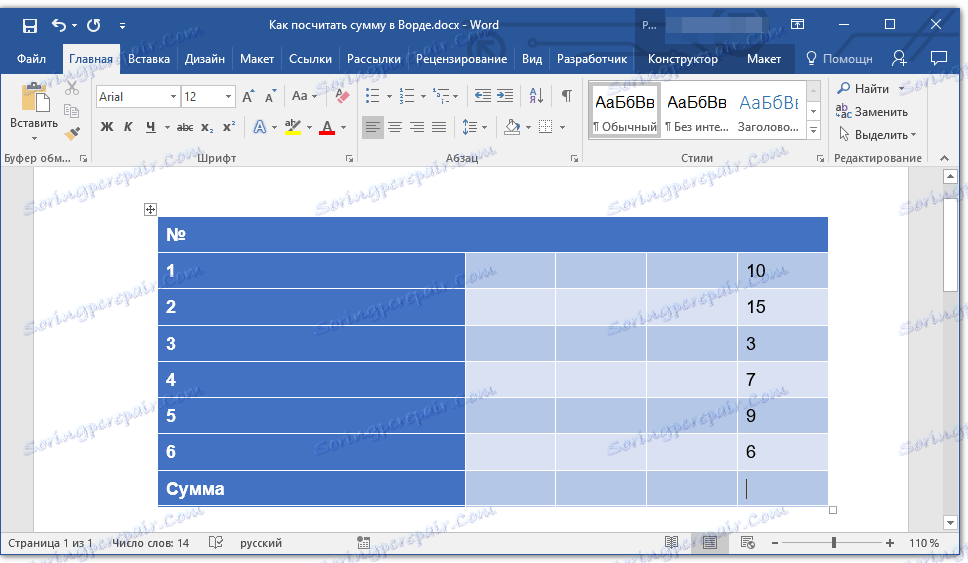
2. Kliknite na kartu "Rozloženie" , ktorá sa nachádza v hlavnej časti "Práca s tabuľkami" .
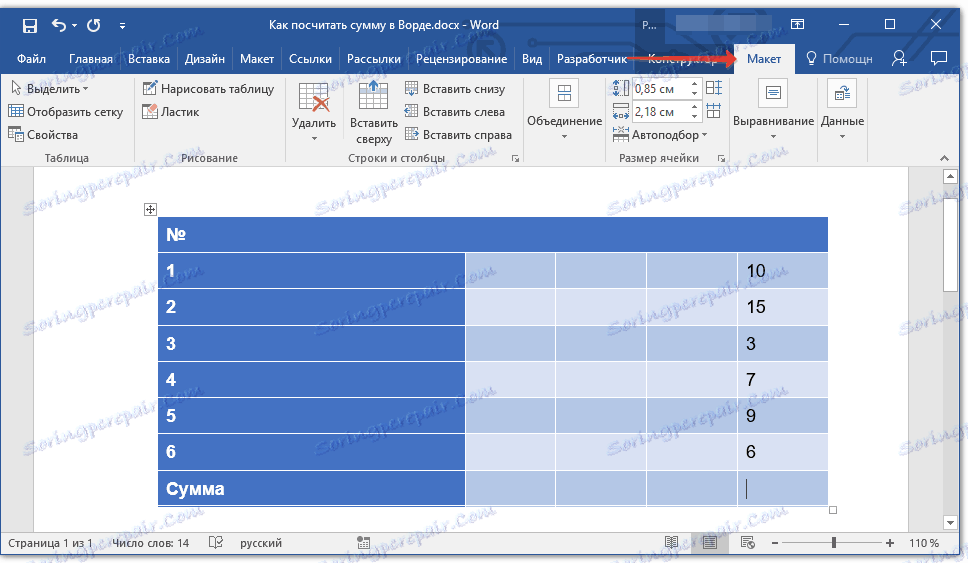
3. V skupine "Data" , ktorá sa nachádza na tejto karte, kliknite na tlačidlo "Vzorec" .
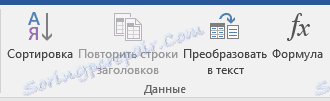
4. V otvorenom dialógovom okne v sekcii "Vložiť funkciu " zvoľte "SUM" , čo znamená "množstvo".

5. Nemôžete vybrať ani určiť bunky tak, ako to dokáže Excel. Z tohto dôvodu musí byť umiestnenie buniek, ktoré je potrebné zhrnúť, špecifikované inak.

Po "= SUM" v riadku "Formula" zadajte "(ABOVE)" bez úvodzoviek a medzery. To znamená, že je potrebné pridať údaje zo všetkých buniek uvedených vyššie.

6. Po kliknutí na tlačidlo "OK" zatvoríte dialógové okno "Vzorec" , vybraná bunka zobrazí množstvo údajov z vybraného riadka.
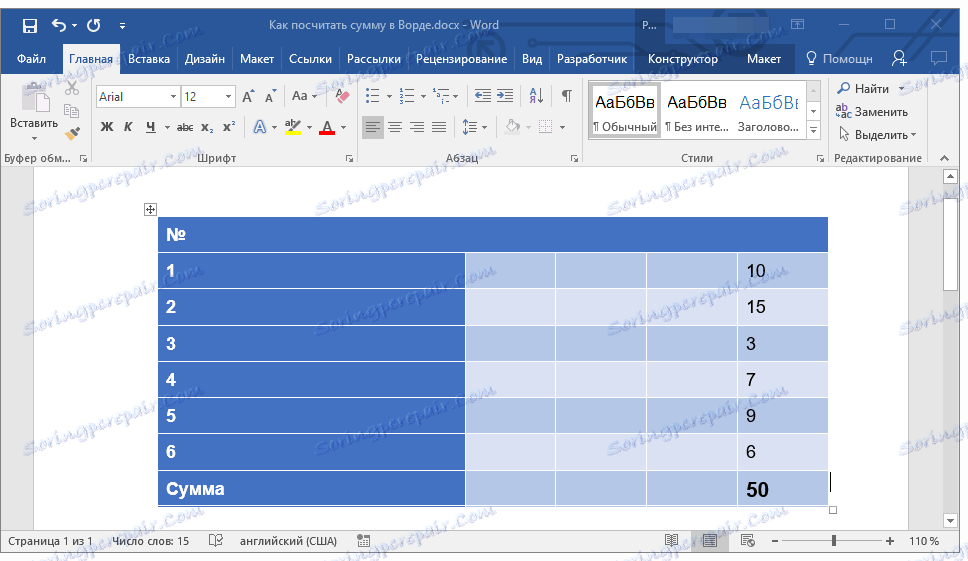
Čo potrebujete vedieť o funkcii automatickej sumy v programe Word
Pri výpočtoch v tabuľke vytvorenej v programe Word je potrebné vedieť o niekoľkých dôležitých odtieňoch:
1. Ak zmeníte obsah sumárnych buniek, ich suma sa automaticky neaktualizuje. Ak chcete získať správny výsledok, musíte kliknúť pravým tlačidlom myši na bunku pomocou vzorca a vybrať položku "Aktualizovať pole" .
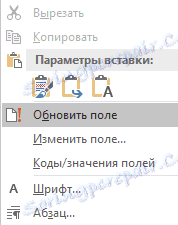
2. Výpočty podľa vzorca sa vykonávajú iba pre bunky, v ktorých sú obsiahnuté číselné údaje. Ak sú prázdne bunky v stĺpci, ktoré chcete sumarizovať, program odvodí sumu len pre tú časť buniek, ktoré sú umiestnené bližšie k vzoru, ignorujúc všetky bunky, ktoré sú umiestnené nad prázdnou bunkou.
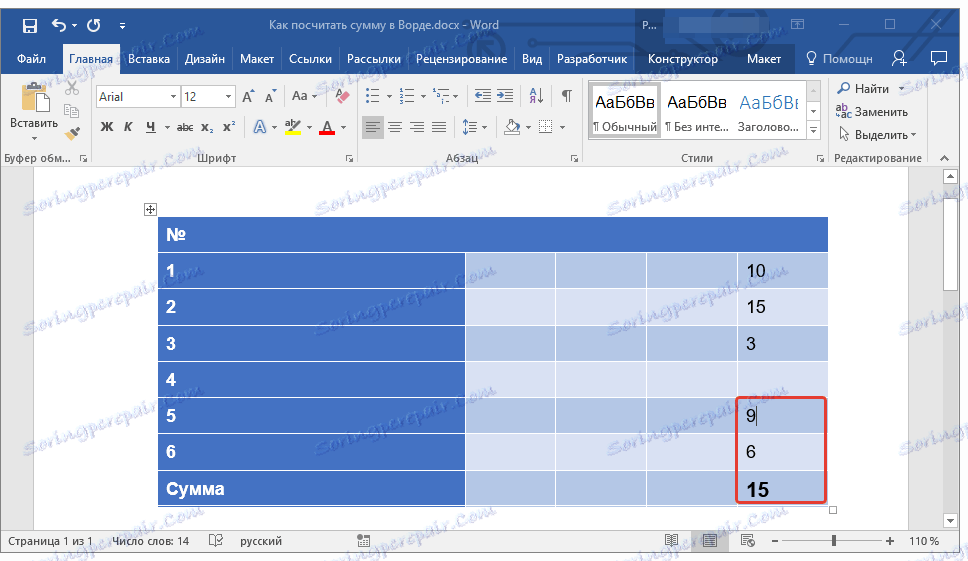
To je všetko, teraz viete, ako vypočítať sumu v programe Word. Pomocou sekcie "Vzorec" môžete vykonať aj niekoľko ďalších jednoduchých výpočtov.
